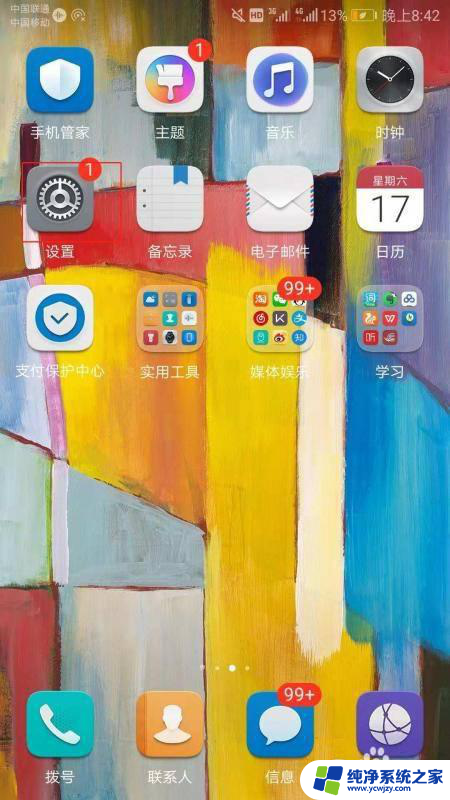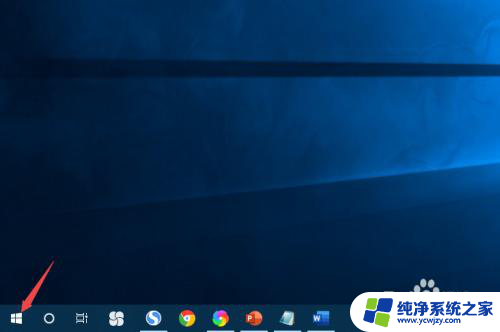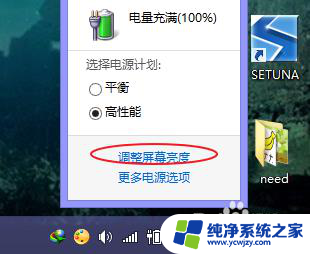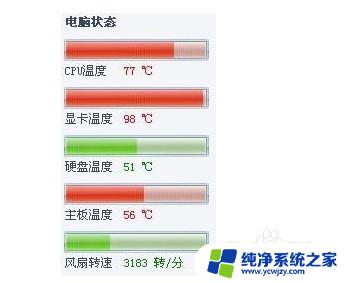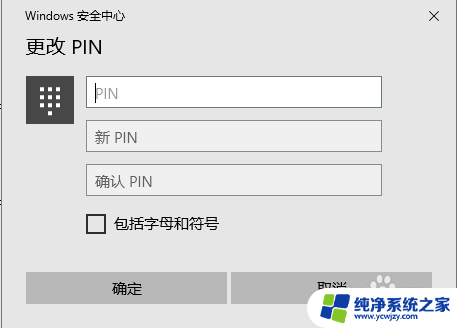如何修改笔记本屏幕色温 如何调整笔记本电脑的色温
更新时间:2023-08-16 09:53:53作者:xiaoliu
如何修改笔记本屏幕色温?如何调整笔记本电脑的色温?这是许多人在使用笔记本电脑时经常遇到的问题,随着科技的不断进步,我们越来越多地依赖电子设备进行工作和娱乐,而屏幕色温的调整对我们的视觉体验起着至关重要的作用。正确的屏幕色温能够减轻眼睛的疲劳感,提高工作效率,并且有助于保护我们的视力健康。所以了解如何修改笔记本屏幕色温以及如何调整笔记本电脑的色温是非常重要的。本文将向您介绍一些简单而有效的方法,帮助您轻松调整笔记本电脑的色温,提升您的视觉体验。
具体步骤:
1.首先,在电脑桌面右击,点击进入amd显卡设置。
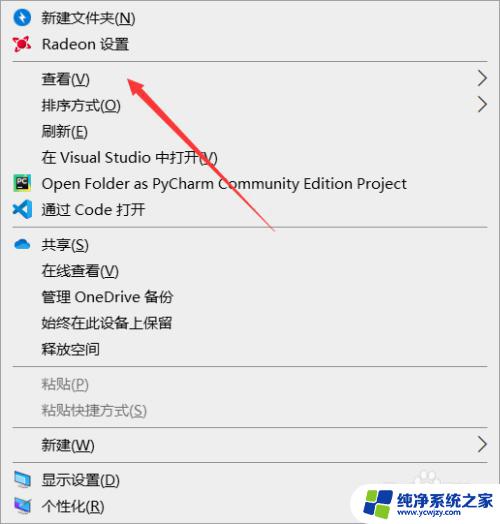
2.进入amd显卡设置后,点击右上角的设置图标。如下图。
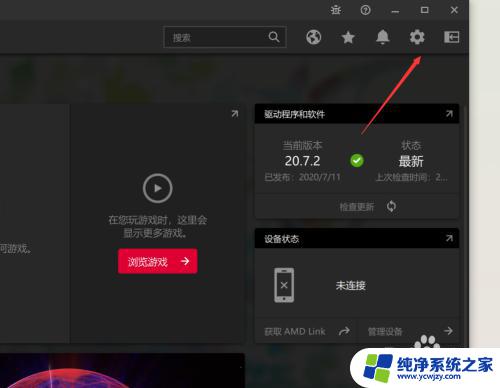
3.进入设置界面后,我们可以看到当前驱动信息等。如下图。
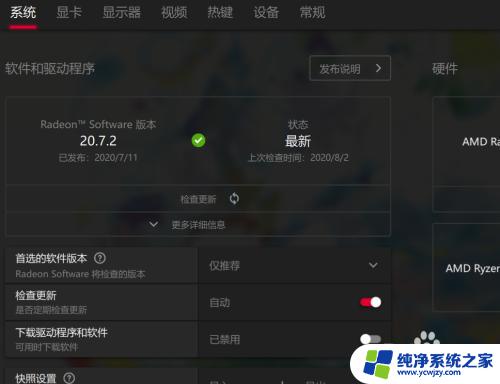
4.然后,点击上方的显示器选项,进入显示器设置,如下图。
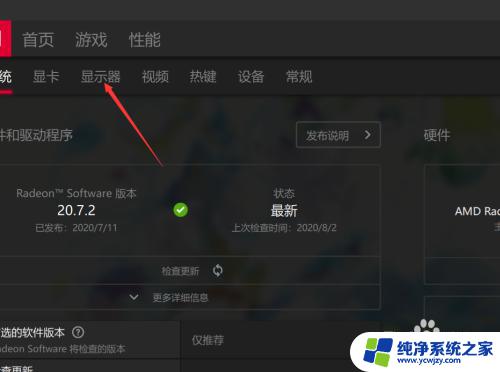
5.在显示器设置界面,我们先打开色温控制功能,点击即可。
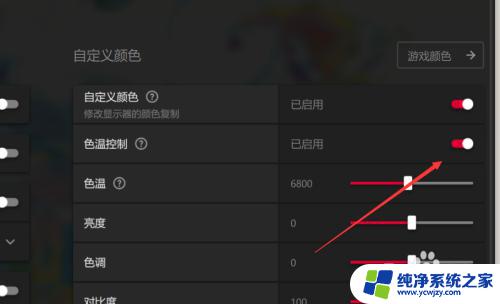
6.然后,我们就可以在下方调节色温了。点击滑动即可,如下图。

以上是如何调整笔记本屏幕色温的全部内容,如果你遇到相似的问题,请参考本文提供的方法,希望本文对你有所帮助。